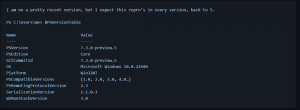วิธีเปลี่ยนโหมดพลังงานใน Windows 10 (แถบเลื่อนระดับพลังงาน)
เริ่มต้นด้วย Windows 10 บิลด์ 15014 Microsoft กำลังเริ่มเปิดตัวอินเทอร์เฟซผู้ใช้ใหม่เพื่อเปลี่ยนแผนการใช้พลังงานโดยตรงจาก flyout ของแบตเตอรี่ คุณลักษณะนี้ดูน่าสนใจและมีประโยชน์จริงๆ มาดูกันว่ามีอะไรเปลี่ยนแปลงใน flyout ของแบตเตอรี่ใน Windows 10 Creators Update
Windows 10 Creators Update จะมาพร้อมกับอินเทอร์เฟซผู้ใช้ที่ได้รับการปรับปรุงสำหรับแบตเตอรี่ flyout นี่คือลักษณะ:
มันมีตัวเลื่อนพลังงานซึ่งให้ผู้ใช้ปรับระดับของประสิทธิภาพเทียบกับคุณสมบัติการประหยัดพลังงาน เมื่อใช้ตัวเลือกใหม่นี้ ผู้ใช้สามารถสลับโหมดพลังงานปัจจุบันจาก "การประหยัดแบตเตอรี่" เป็น "ประสิทธิภาพที่ดีที่สุด" ได้อย่างรวดเร็ว
แถบเลื่อนประกอบด้วยสี่ตำแหน่งดังนี้จากซ้ายไปขวา:
- ประหยัดแบตเตอรี่
- ที่แนะนำ
- ประสิทธิภาพที่ดีขึ้น
- ประสิทธิภาพที่ดีที่สุด
ตำแหน่งซ้ายสุดหมายถึงอายุการใช้งานแบตเตอรี่ที่ดีที่สุด ในขณะที่ตำแหน่งขวาสุดของตัวเลื่อนช่วยให้ใช้งานได้เต็มประสิทธิภาพ
วิธีเปลี่ยนโหมดพลังงานใน Windows 10 (ตัวเลื่อนระดับพลังงาน)คุณต้องคลิกหรือแตะแถบเลื่อนเพื่อตั้งค่าที่ต้องการ
สิ่งนี้มีประโยชน์มากสำหรับทั้งหน้าจอสัมผัสและผู้ใช้เดสก์ท็อปแบบคลาสสิก แถบเลื่อนเปิด/ปิดช่วยให้เปลี่ยนโหมดพลังงานของอุปกรณ์ได้อย่างรวดเร็วด้วยการคลิกเพียงไม่กี่ครั้ง หากคุณกำลังพิมพ์ข้อความ คุณสามารถเปิดใช้งานโหมดประหยัดแบตเตอรี่และประหยัดแบตเตอรี่ได้นานที่สุด เมื่อคุณเริ่มเกม คุณสามารถดำเนินการต่อด้วยโปรไฟล์ประสิทธิภาพที่ดีที่สุดเพื่อรับประสบการณ์การเล่นเกมที่ราบรื่น
ในขณะที่เขียนนี้ คุณลักษณะนี้ยังอยู่ในช่วงทดลองและไม่ได้เปิดใช้งานสำหรับผู้ใช้ทั้งหมด Microsoft กำลังดำเนินการทดสอบ "A/B" สำหรับกลุ่มผู้ใช้ที่เลือก ใน Windows 10 บิลด์ 15019 ผู้ใช้บางคนได้เปิดใช้งาน GUI ใหม่ และคนในบางคนไม่สามารถเข้าถึงอินเทอร์เฟซผู้ใช้ใหม่นี้ได้เลย
Microsoft กำลังจะรวบรวมคำติชมเกี่ยวกับการตั้งค่าเหล่านี้ พวกเขาต้องการดูว่าคนชอบแบตเตอรี flyout ที่มีแถบเลื่อนเปิดปิดหรือไม่ หรือว่าพวกเขาพอใจกับอินเทอร์เฟซผู้ใช้เวอร์ชันก่อนหน้าหรือไม่ หากคุณเป็น Windows Insider คุณสามารถให้คำติชมของคุณได้ในแอป Feedback Hub ในส่วนพลังงานและแบตเตอรี่ > การตั้งค่า
เคล็ดลับ: รับตัวแสดงสถานะแบตเตอรี่เก่าและแอพเพล็ตกำลังในถาดระบบ Windows 10
Windows เวอร์ชันก่อนหน้าที่เริ่มต้นด้วย Vista มีแผนการใช้พลังงานแบบประหยัดพลังงาน แบบสมดุล และประสิทธิภาพสูง ก่อนหน้านั้น ใน Windows XP คุณมีแผนการใช้พลังงานที่หลากหลาย Microsoft ได้เปลี่ยนคำศัพท์นี้อีกครั้งใน Windows 10
คุณคิดอย่างไรเกี่ยวกับอินเทอร์เฟซผู้ใช้ใหม่นี้ คุณชอบมันไหม? คุณได้เปิดใช้งานในการติดตั้ง Windows 10 ของคุณหรือไม่ บอกเราในความคิดเห็น